ReiBoot - ซอฟต์แวร์ซ่อมแซมระบบ iOS ฟรี อันดับ 1
แก้ไขปัญหา iOS กว่า 150 รายการ โดยไม่สูญเสียข้อมูล & อัพเกรด/ดาวน์เกรด iOS 26 อย่างปลอดภัย
ReiBoot: เครื่องมือซ่อม iOS อันดับ 1
แก้ไขปัญหา iOS 150+ รายการ โดยไม่ลบข้อมูล
เมื่อ iPhone 17 ของคุณไม่เปิดขึ้นมา ความตื่นตระหนกอาจเกิดขึ้นได้อย่างรวดเร็ว หน้าจอไม่ตอบสนองและคุณอาจสงสัยว่าเกิดอะไรขึ้น โชคดีที่ปัญหานี้มักเกิดจากความผิดพลาดเล็กน้อยหรือปัญหาฮาร์ดแวร์ที่ไม่รุนแรง และคุณสามารถแก้ไขได้ด้วยตัวเอง
ในคู่มือนี้ เราจะอธิบายเหตุผลที่พบบ่อยที่สุดที่ทำให้ iPhone 17 ของฉันไม่เปิดเครื่อง และแนะนำวิธีแก้ไขที่รวดเร็วและมีประสิทธิภาพเพื่อให้คุณสามารถใช้งานอุปกรณ์ของคุณได้อีกครั้งโดยไม่ต้องรีบไปที่ร้านซ่อม
เมื่อ iPhone 17 ของคุณไม่เปิดเครื่อง มักจะเกิดจากสิ่งที่ง่ายๆ แม้ว่าจะรู้สึกว่าร้ายแรงในตอนแรก นี่คือเหตุผลที่พบบ่อยที่สุด:
ปัญหาแบตเตอรี่หรือฮาร์ดแวร์: อาจต้องซ่อมแซมในบางกรณี
ก่อนที่คุณจะเริ่มแก้ไขปัญหา ควรตรวจสอบบางอย่างอย่างรวดเร็ว บางครั้งเหตุผลที่ iPhone 17 ของคุณไม่เปิดเครื่องคือสิ่งเล็กๆ ที่คุณสามารถแก้ไขได้ในไม่กี่นาที
อุปกรณ์เสริมที่เสียเป็นสาเหตุหลักของปัญหาการชาร์จ เปลี่ยนสายและอะแดปเตอร์ของคุณด้วยสิ่งที่คุณรู้ว่าสามารถใช้งานได้และรับรองโดย Apple เพื่อป้องกันปัญหาอุปกรณ์เสริม
แบตเตอรี่ที่หมดเกลี้ยงสามารถใช้เวลานานกว่าในการตอบสนอง เสียบ iPhone ของคุณเข้ากับเต้าเสียบไฟ (หลีกเลี่ยงคอมพิวเตอร์หรือแบตเตอรี่สำรอง) และปล่อยไว้อย่างน้อย 15-30 นาทีก่อนพยายามเปิดเครื่อง
แม้ว่า iPhone 17 จะไม่เปิดหลังจากชาร์จ แต่ตรวจสอบอย่างใกล้ชิดสำหรับรอยแตก รอยบุบ หรือโครงงอ หรือความชื้นรอบพอร์ต ความเสียหายเล็กน้อยก็สามารถหยุดการจ่ายพลังงานหรือกระทบกับชิ้นส่วนภายในได้
เมื่อ iPhone 17 ของคุณไม่เปิดเครื่อง สาเหตุอาจเกิดจากซอฟต์แวร์ขัดข้องเล็กน้อยหรือระบบหยุดทำงาน ในกรณีเช่นนี้ หน้าจอจะค้างดำแต่ยังมีพลังงานอยู่ การบังคับรีสตาร์ทสามารถหยุดกระบวนการพื้นหลังทั้งหมดและรีเฟรชระบบโดยไม่ลบข้อมูลของคุณ
นี่คือวิธีบังคับรีสตาร์ท iPhone รุ่นต่างๆ:

เมื่อการบังคับรีสตาร์ทไม่สามารถแก้ปัญหาได้ iPhone 17 ของคุณอาจมีปัญหา iOS ลึก ๆ ในกรณีเช่นนี้ คุณต้องใช้เครื่องมือซ่อมแซมที่ปลอดภัยและเชื่อถือได้ Tenorshare ReiBoot.
ไม่เหมือนกับการแก้ไขด้วยตนเองที่เสี่ยงต่อการสูญหายของข้อมูล ReiBoot ซ่อมแซม iOS โดยไม่ลบไฟล์ส่วนตัวของคุณ มันได้รับความไว้วางใจจากผู้ใช้หลายล้านคนทั่วโลกในการแก้ไขปัญหาการบูต iPhone อย่างรวดเร็วและมีประสิทธิภาพ ด้วย ReiBoot คุณสามารถแก้ไข iPhone 17 ไม่เปิดเครื่องได้ในไม่กี่นาทีโดยไม่ต้องมีทักษะทางเทคนิค ไม่สูญเสียข้อมูล และไม่ต้องไปซ่อมแพง
ทำไมต้องเลือก ReiBoot?
ขั้นตอนการแก้ไข iPhone 17 ไม่เปิดเครื่องด้วย ReiBoot:





คนส่วนใหญ่รู้จัก iTunes (หรือ Finder บน macOS Catalina และเวอร์ชันใหม่กว่า) เป็นเครื่องมือในการสำรองข้อมูล iPhone ของพวกเขา แต่มันยังสามารถคืนค่า iPhone ซึ่งมีประโยชน์อย่างยิ่งเมื่อ iPhone 17 ของคุณไม่เปิดเครื่อง การคืนค่าจะโหลดระบบ iOS ใหม่และมักจะแก้ไขปัญหาซอฟต์แวร์ที่ทำให้เกิดปัญหาได้
สำคัญ: การคืนค่า iPhone ของคุณจะลบข้อมูลทั้งหมดบนอุปกรณ์ ดังนั้นหากเป็นไปได้ ให้สำรองข้อมูล iPhone ของคุณก่อนคืนค่า
วิธีคืนค่า iPhone 17 ของคุณโดยใช้ iTunes/Finder:

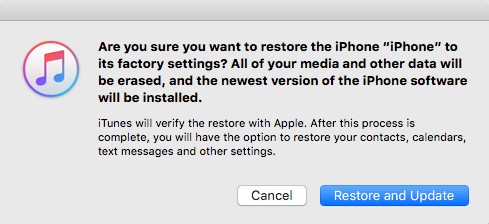
หาก iTunes หรือ Finder ไม่ตรวจจับ iPhone ของคุณ คุณอาจต้องใส่มันในโหมด Recovery ก่อน (ครอบคลุมในวิธีถัดไป)
โหมด DFU (Device Firmware Update) เป็นตัวเลือกการคืนค่าที่ลึกที่สุดสำหรับ iPhone มันช่วยให้ iPhone 17 ของคุณสื่อสารกับ iTunes หรือ Finder โดยไม่ต้องโหลดระบบปฏิบัติการ iOS สิ่งนี้ช่วยแก้ไขปัญหาซอฟต์แวร์ที่ร้ายแรงที่ทำให้ iPhone 17 ของคุณไม่เปิดเครื่อง
โปรดจำไว้ว่า: โหมด DFU จะลบข้อมูลทั้งหมดบน iPhone ของคุณ และการเข้าสู่โหมดนี้ต้องการการจับเวลาอย่างแม่นยำ แนะนำให้ใช้เฉพาะเมื่อการแก้ไขอื่นๆ ล้มเหลว
วิธีเข้าสู่โหมด DFU และคืนค่า iPhone 17 ของคุณ:

ขึ้นอยู่กับวิธีที่คุณใช้ บางวิธีเช่นการบังคับรีสตาร์ทหรือใช้การซ่อมแซมมาตรฐานของ ReiBoot จะไม่ลบข้อมูลของคุณ แต่การคืนค่าด้วย iTunes หรือใช้โหมด DFU จะลบข้อมูลทั้งหมด ดังนั้นควรสำรองข้อมูลหากทำได้
ใช่! ReiBoot ได้รับการออกแบบมาเพื่อแก้ไขปัญหา iOS หลาย ๆ อย่างรวมถึง iPhone ที่ตายแล้วโดยไม่สูญเสียข้อมูลในกรณีส่วนใหญ่
ชาร์จ iPhone 17 ของคุณอย่างน้อย 15 ถึง 30 นาทีก่อนลองเปิดเครื่อง โดยเฉพาะอย่างยิ่งถ้าแบตเตอรี่หมดเกลี้ยง
หาก iPhone ไม่เปิดเครื่องและคุณยังไม่ได้สำรองข้อมูล การกู้คืนข้อมูลอาจเป็นเรื่องยาก การใช้เครื่องมือเช่น ReiBoot อาจช่วยแก้ไขโทรศัพท์โดยไม่สูญเสียข้อมูล มิฉะนั้น อาจต้องใช้บริการกู้คืนข้อมูลระดับมืออาชีพ
ย้อนกลับไป iOS 18 จาก iOS 26 ได้ในคลิกเดียว โดยไม่สูญเสียข้อมูล
iPhone 17 ของคุณไม่เปิดเครื่องแต่การแก้ไขที่รวดเร็วและไม่ยุ่งยากอยู่เพียงแค่คลิกเดียว Tenorshare ReiBoot มอบการซ่อมแซมที่ทรงพลังและปลอดภัยต่อข้อมูลที่นำอุปกรณ์ของคุณกลับมามีชีวิตอีกครั้งอย่างรวดเร็ว ลาก่อนหน้าจอดำและการหยุดทำงาน และสวัสดีกับ iPhone 17 ที่ใช้งานได้เต็มรูปแบบ เชื่อถือ ReiBoot เพื่อให้คุณกลับมาทำงานได้โดยไม่สูญเสียไฟล์ใดๆ!

เพิ่มเพื่อน LINE กับ Tenorshare
รับข่าวสาร อัปเดตโปรโมชั่น และสิทธิพิเศษก่อนใคร!

แล้วเขียนความคิดเห็นของคุณ
Leave a Comment
Create your review for Tenorshare articles
โดย Pheeraphat Sirikul
2026-01-05 / iPhone 17
ให้คะแนนเลย!